CAD图纸转为图片如何设置格式和大小?
溜溜自学 室内设计 2022-02-14 浏览:1009
大家好,我是小溜,对于CAD工作人员在工作中会经常遇到一个问题,就是CAD文件的转换问题,CAD是用来设计制作的,不方便直接查看和传阅,如果需要转换为其他格式文件该怎么办呢?下面小溜就给大家分享一下具体的操作技巧,希望能帮助到大家,感兴趣的小伙伴可以关注了解一下。
想要更深入的了解“CAD”可以点击免费试听溜溜自学网课程>>
工具/软件
电脑型号:联想(lenovo)天逸510s; 系统版本:Windows7; 软件版本:迅捷CAD转换器
方法/步骤
第1步
首先进入百度浏览器搜索安装好我们需要使用的CAD转换工具;
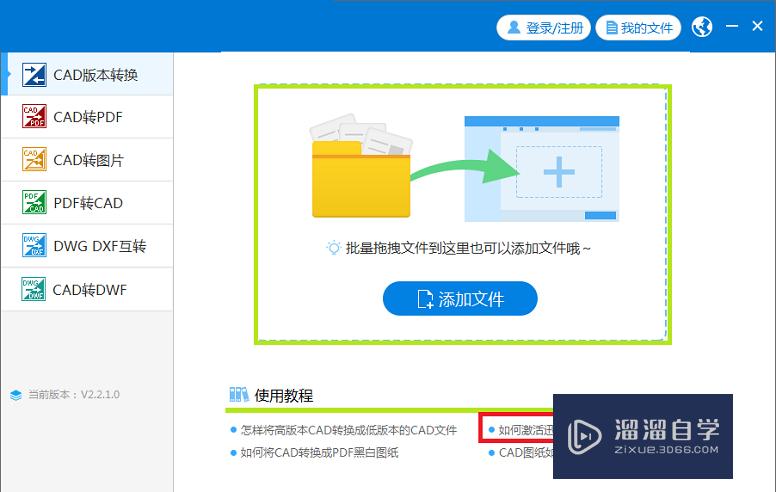
第2步
紧接着找到我们需要的转换类型——CAD转图片;
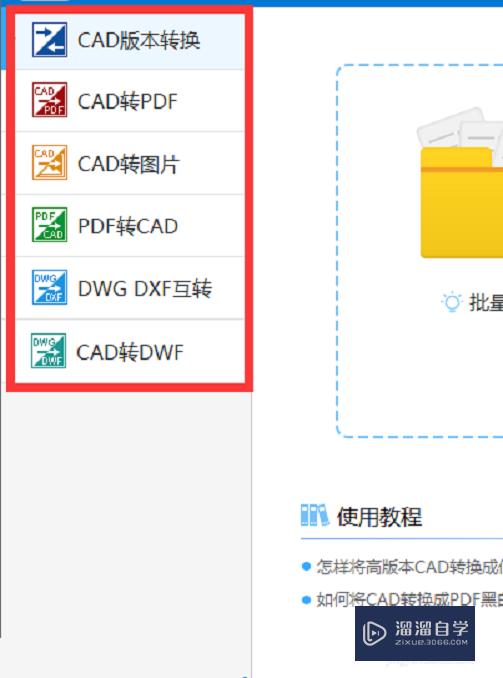
第3步
转换类型选择好,接下来就是添加文件了,点击界面中间的“添加文件”或者直接把文件拖拽进来都可以;
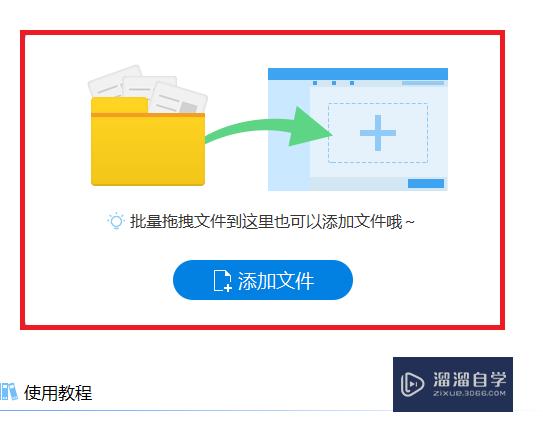
第4步
文件添加好之后,我们可以看到下方是可以设置输出文件格式的,我们可以自定义选择输出色彩、背景颜色、格式、大小等等
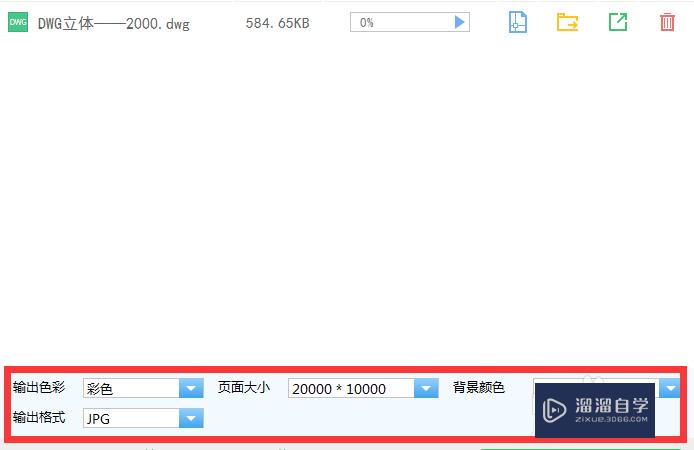
第5步
之后点击右上方的“浏览”选择一个输出位置
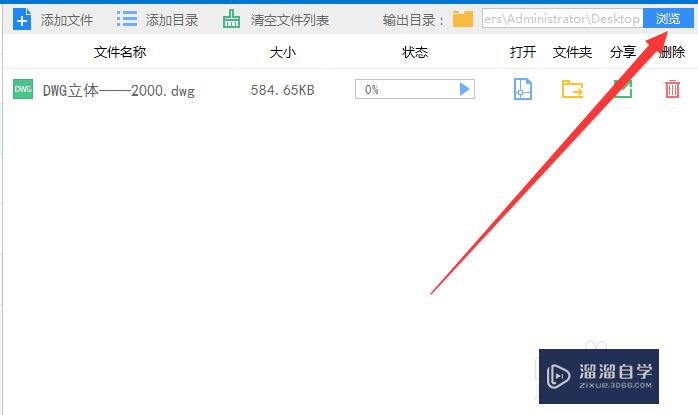
第6步
最后点击“批量转换”开始文件的转换,等待转换进度条达到100%便可以查看已经转好的文件了
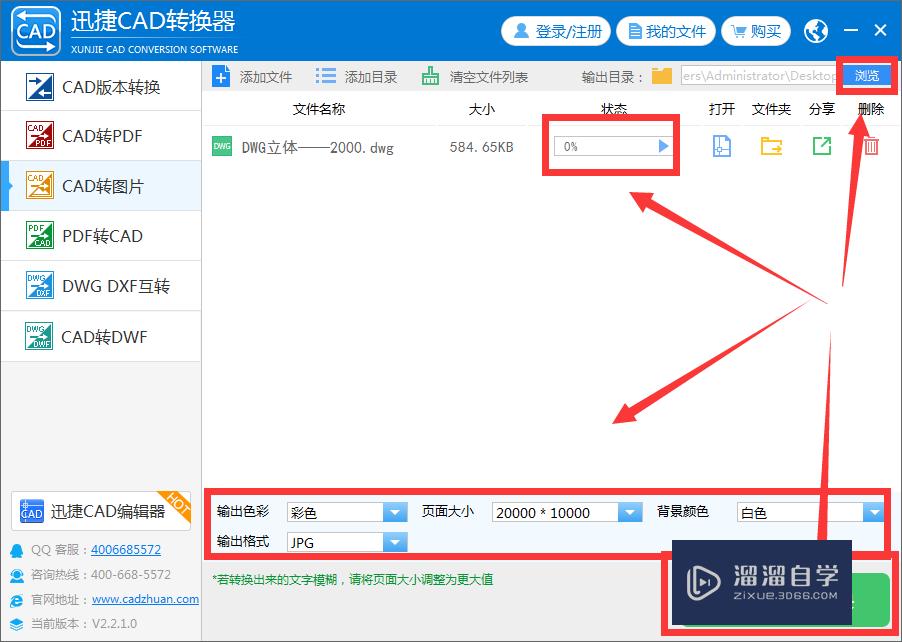
温馨提示
以上就是关于“CAD图纸转为图片如何设置格式和大小?”全部内容了,小编已经全部分享给大家了,还不会的小伙伴们可要用心学习哦!虽然刚开始接触CAD软件的时候会遇到很多不懂以及棘手的问题,但只要沉下心来先把基础打好,后续的学习过程就会顺利很多了。想要熟练的掌握现在赶紧打开自己的电脑进行实操吧!最后,希望以上的操作步骤对大家有所帮助。
相关文章
距结束 05 天 06 : 23 : 09
距结束 00 天 18 : 23 : 09
首页









